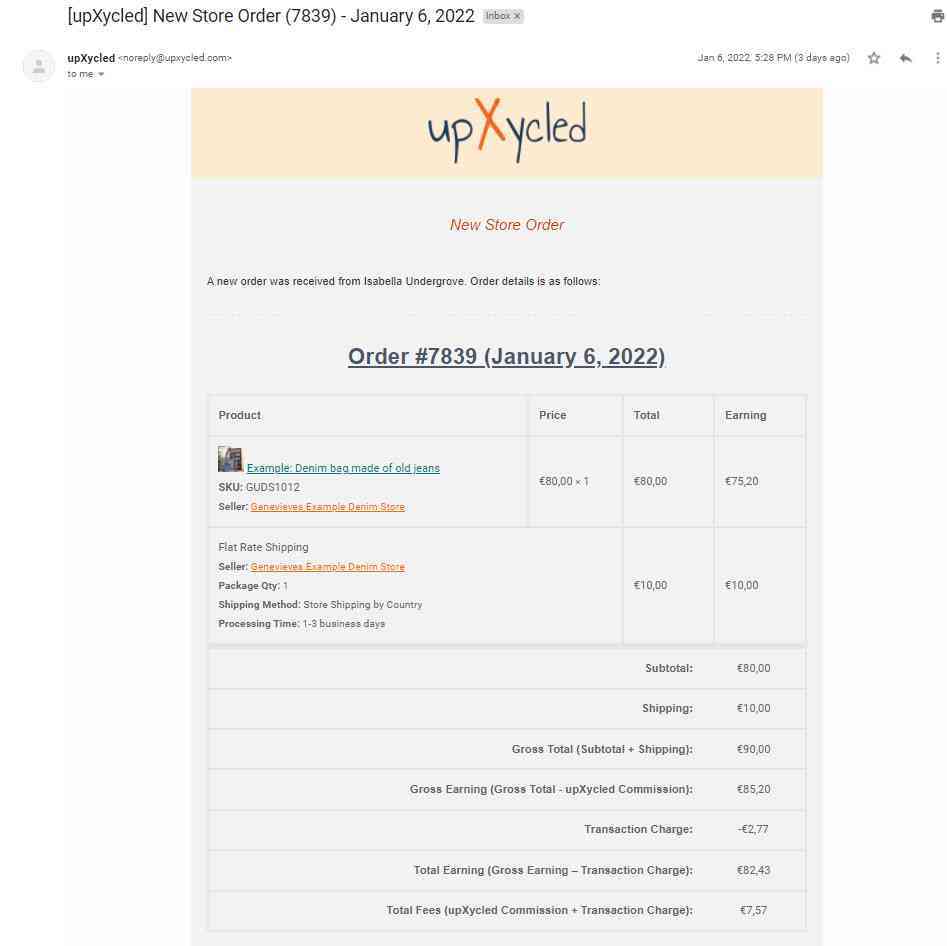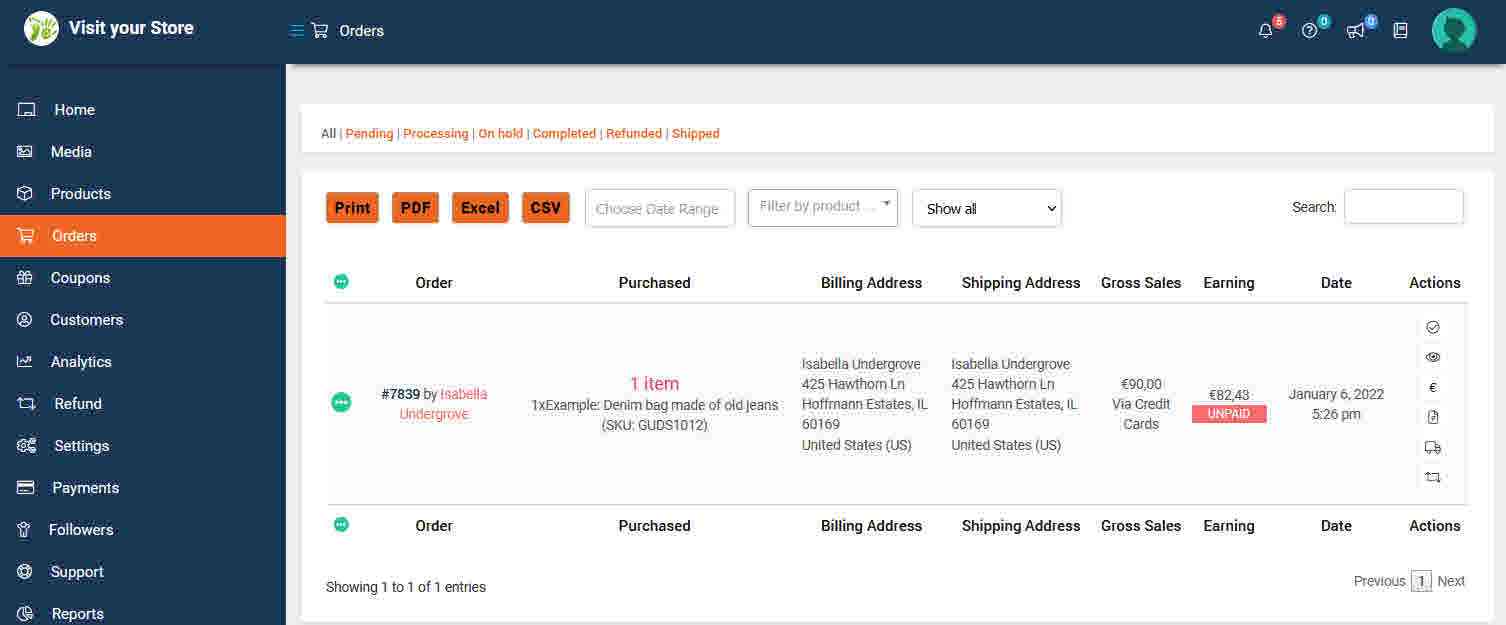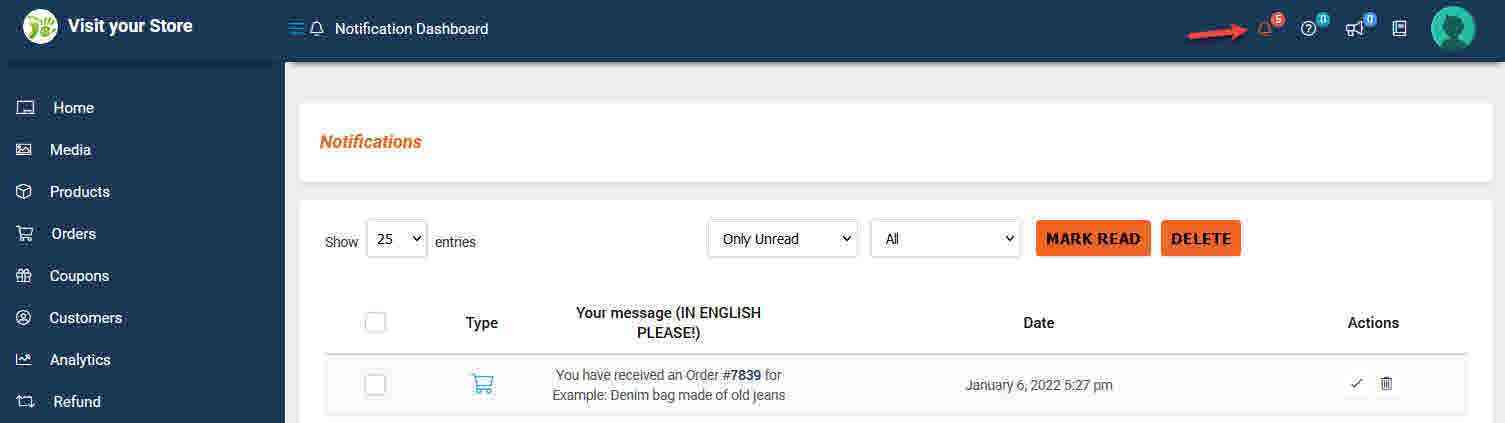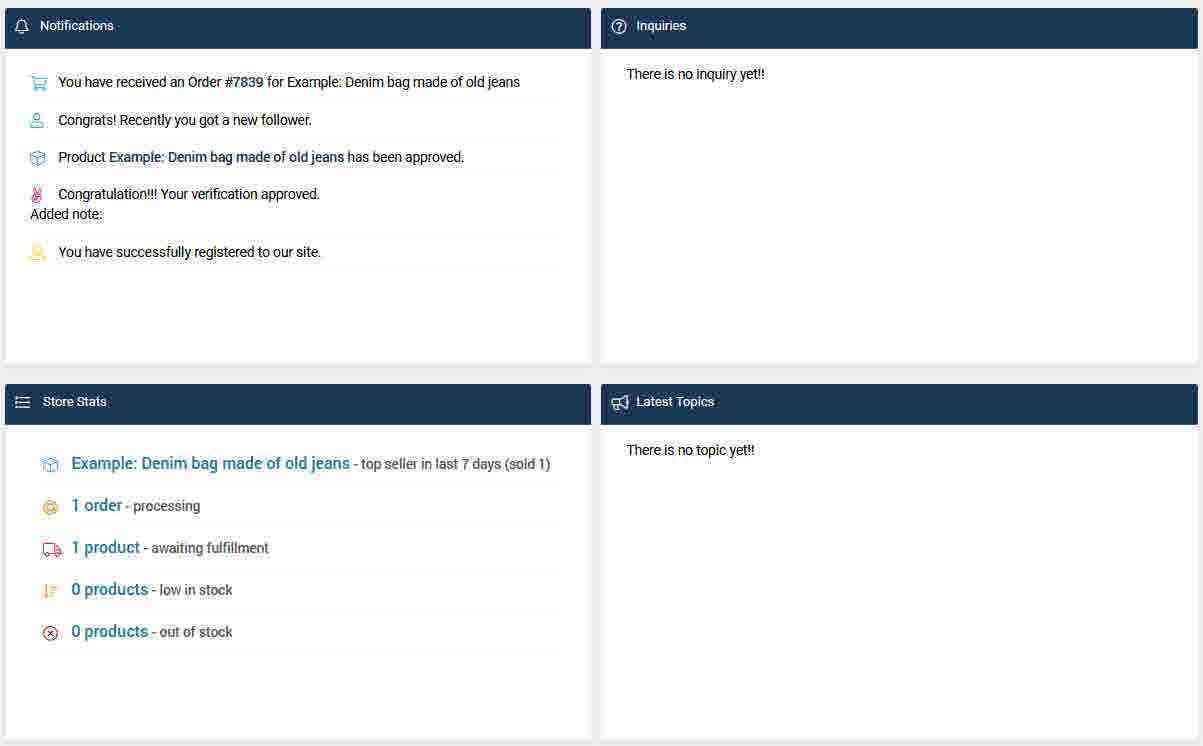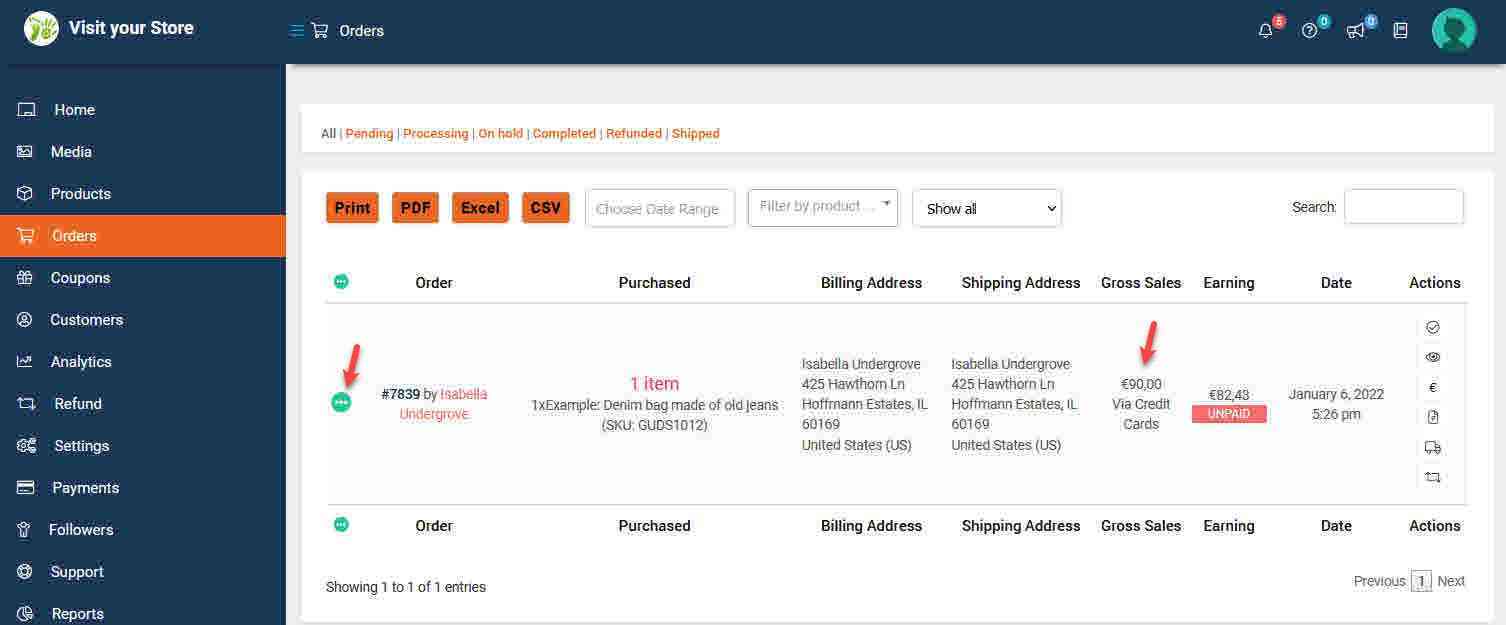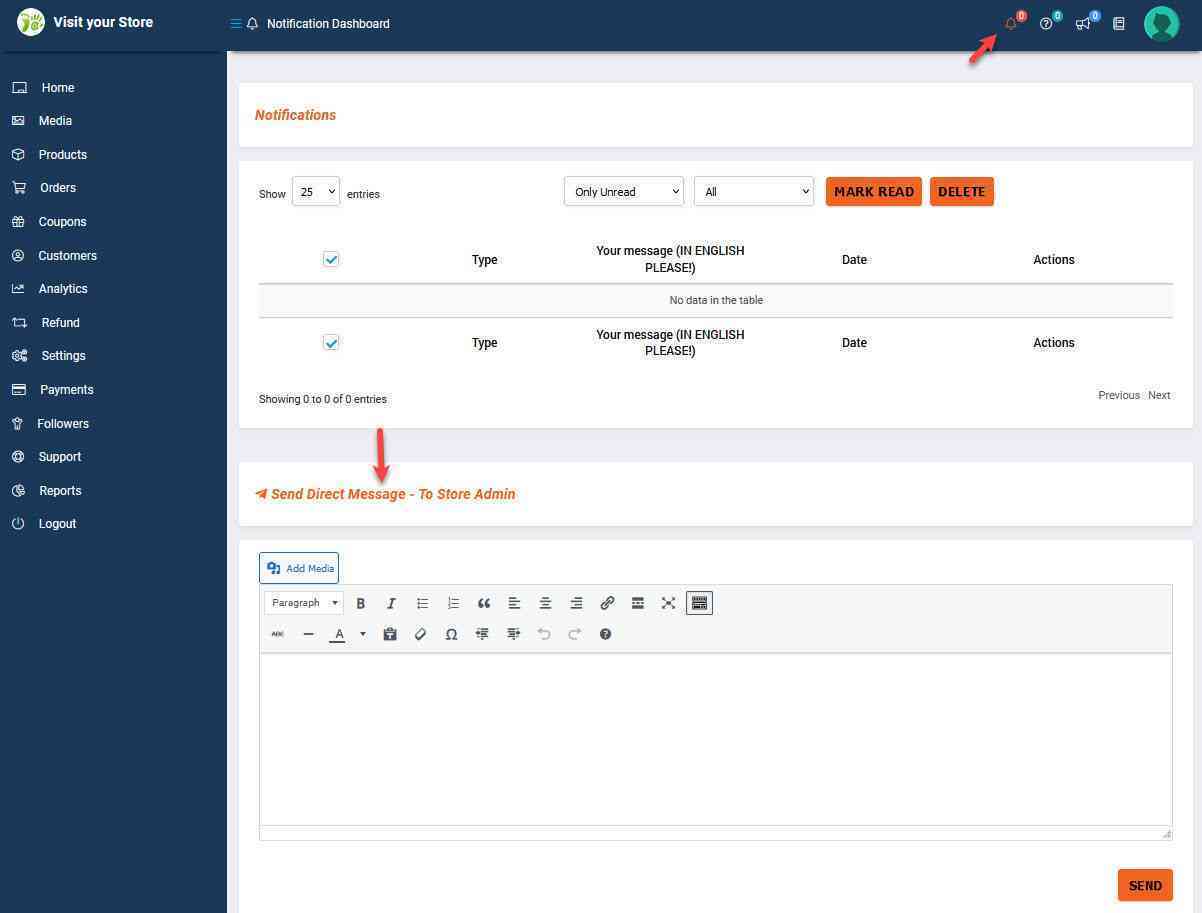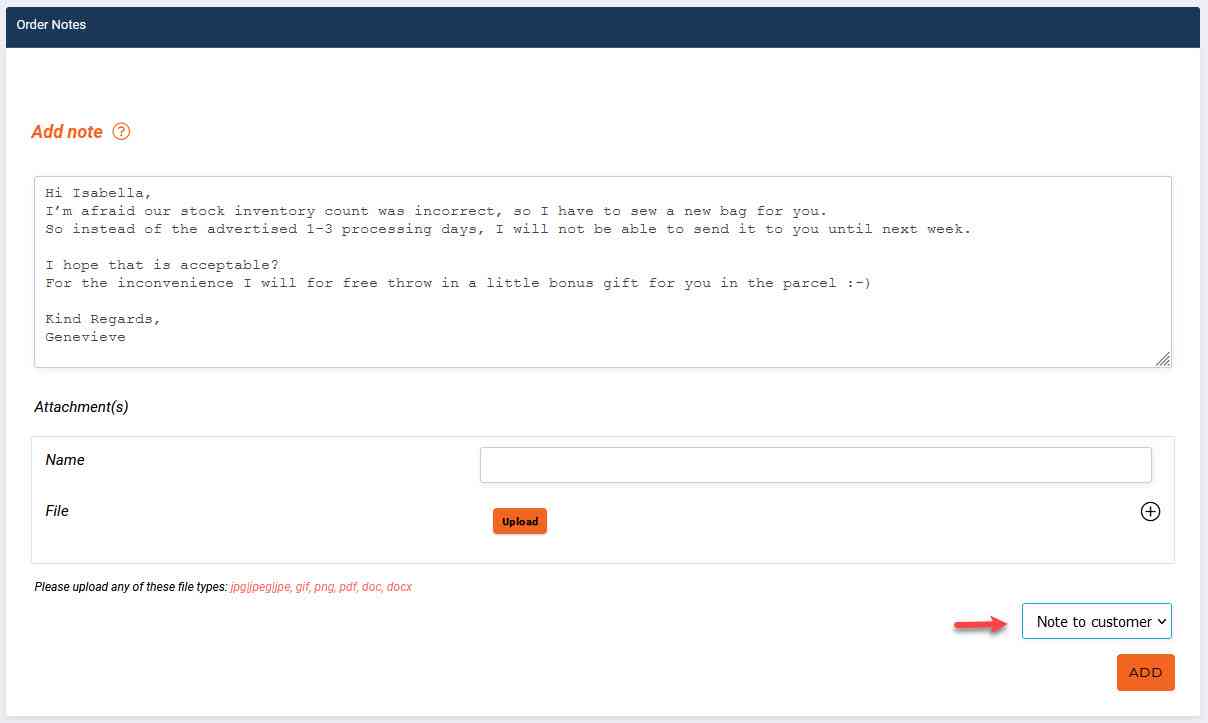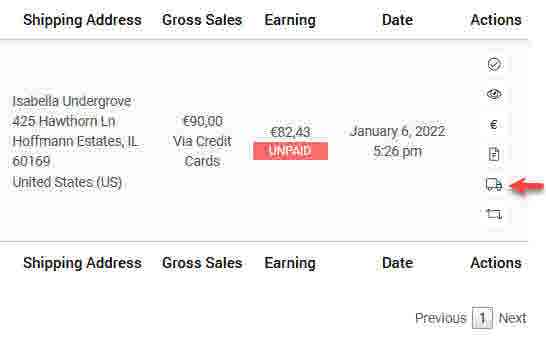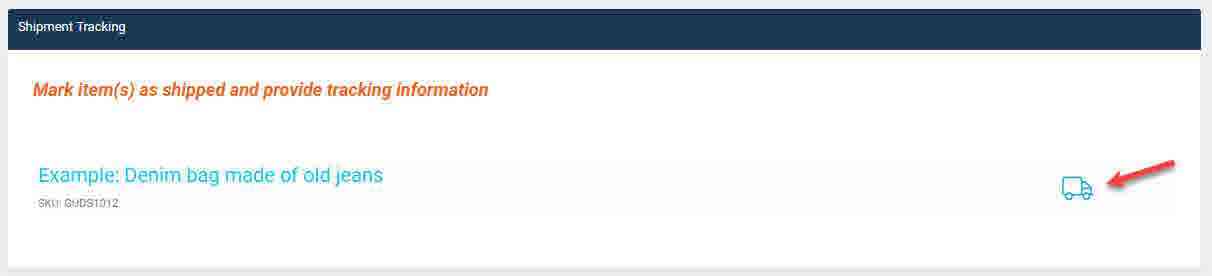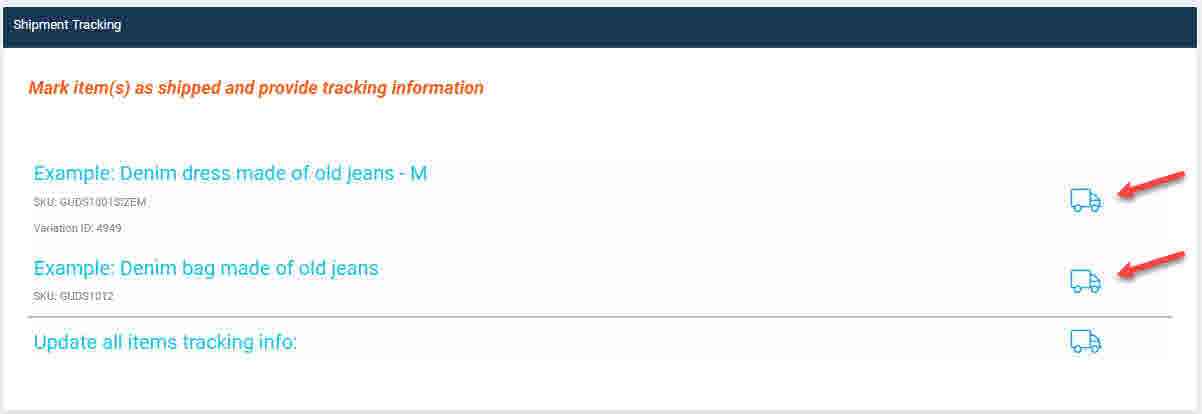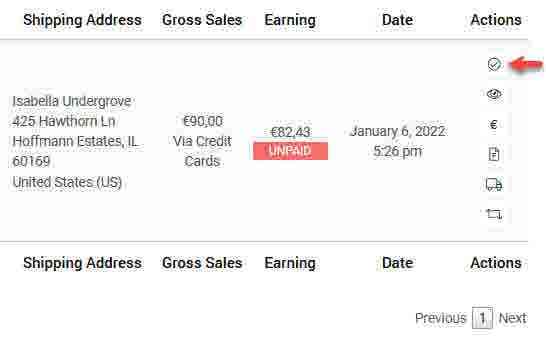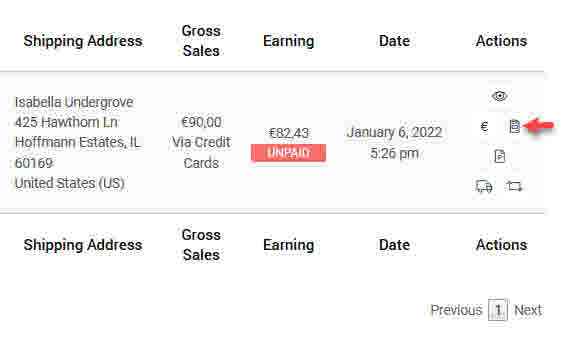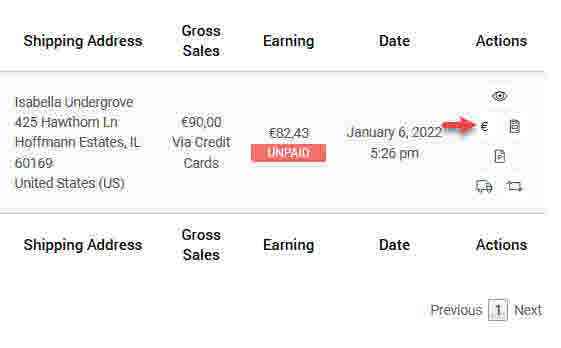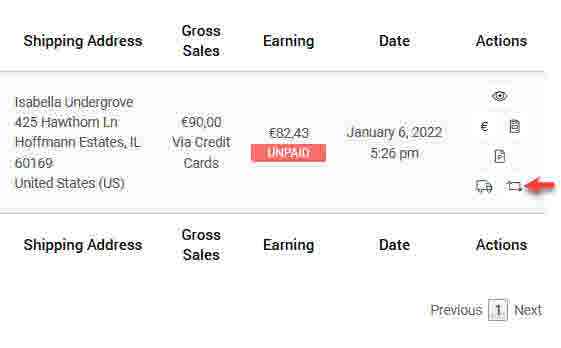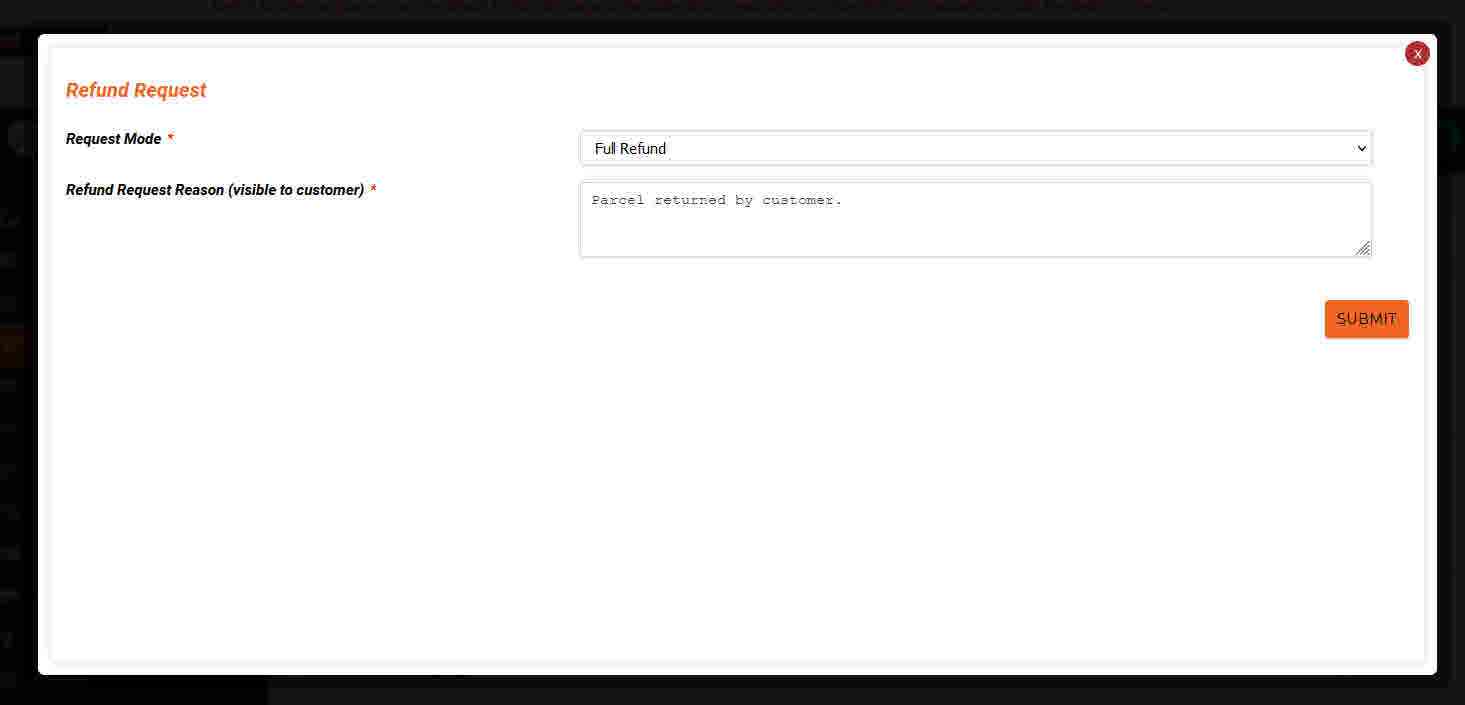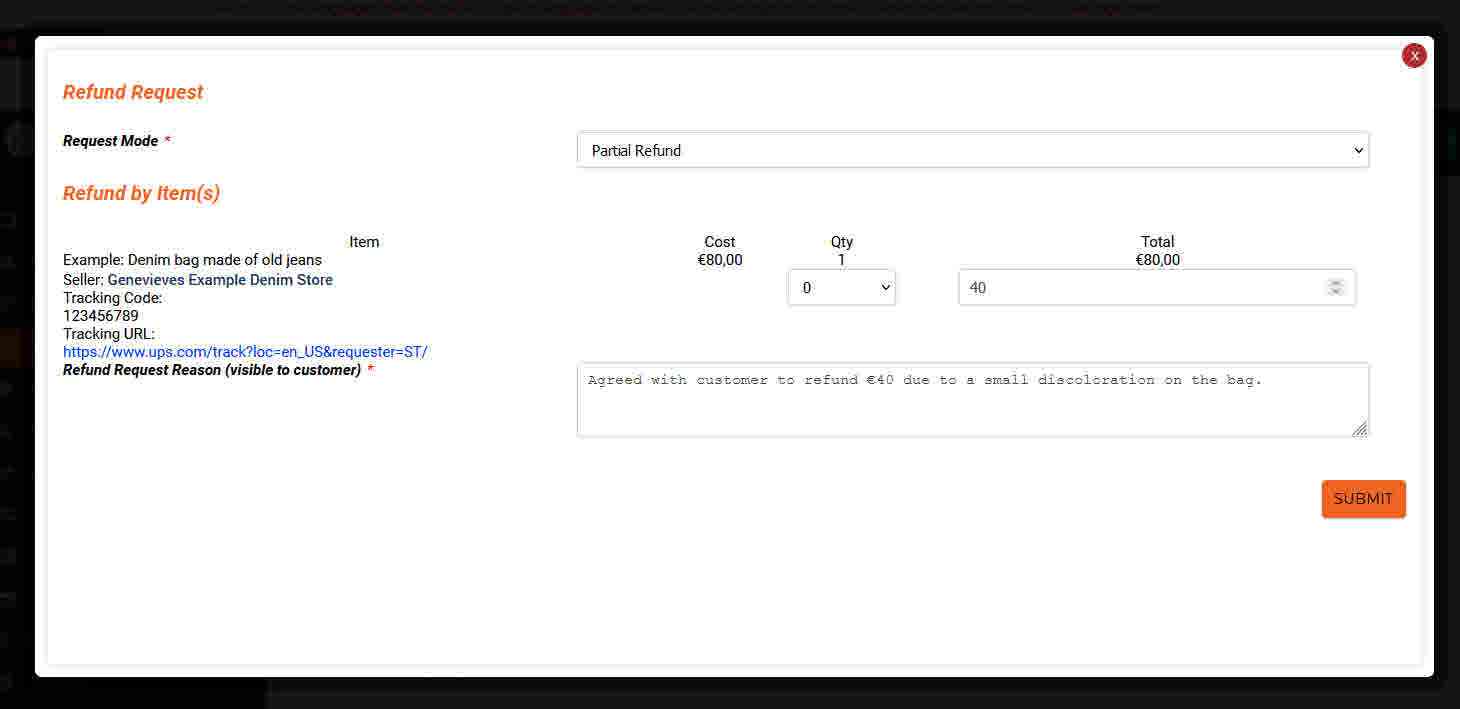Sprache
Währung
(EUR)
€
Bestellungen verwalten
- upXycled Administrator
- vor 2 Jahren
Dieser Artikel ist maschinell aus unserer Standardsprache Englisch ins Deutsche übersetzt
Falls Sie Zweifel an der Bedeutung haben, empfehlen wir Ihnen, zur englischen Version zu wechseln
Inhaltsverzeichnis
Bestellungen erhalten
Wenn eine Bestellung mit einem oder mehreren Ihrer Produkte aufgegeben wird, erhalten Sie eine E-Mail mit dem Betreff ‚New Store Order‘ [Neue Geschäft Bestellung] mit den Bestelldetails und einem direkten Link zum Öffnen der Bestellung in Ihrem Store Manager Dashboard.
Sie können auch im Store Manager Dashboard zum Menü ‚Orders‘ [Bestellungen] navigieren, um neue Bestellungen zu sehen.
Ebenso können Sie im Store Manager Dashboard zum ‚Notification Board‘ [Benachrichtigungstafel] navigieren, um Benachrichtigungen über neue Bestellungen zu sehen.
Und Sie können im Store Manager Dashboard zum Menü ‚Home‘ [Zuhause] navigieren und unter dem Abschnitt ‚Notifications‘ [Benachrichtigungen] nachsehen, um die gleichen Benachrichtigungen zu sehen.
Bestellungen validieren
Bevor Sie mit der Ausführung einer Bestellung fortfahren, vergewissern Sie sich, dass der Status ‚Processing ‚In Bearbeitung‘ (grünes Symbol für den Bestellstatus) ist, was auch durch die Zahlungsbestätigung angezeigt wird (z. B. mit dem Hinweis „Via Credit Cards“ [Über Kreditkarte] oder über eine andere vom Kunden gewählte Zahlungsmethode).
Sollte dies nicht der Fall sein, kontaktieren Sie uns bitte, indem Sie eine Nachricht an den Administrator im ‚Notification Board‘ [Benachrichtigungstafel] unter ‚Send Direct Message – To Store Admin‘ [Direktnachricht senden – An den Geschäft Admin] senden.
Um zu verstehen, wie Ihr Einkommen berechnet wird, lesen Sie bitte den Artikel Berechnung Ihres Einkommens.
Kontaktieren des Kunden für eine offene Bestellung
Wenn Sie mit dem Kunden Kontakt aufnehmen möchten, um Informationen oder Fragen zur Bestellung zu erhalten, öffnen Sie die Bestellung unter dem Menüpunkt ‚Orders‘ [Bestellungen] und scrollen Sie nach unten zum Abschnitt ‚Order Notes‘ [Bestellnotizen].
Stellen Sie sicher, dass Sie die Dropdown-Box auf ‚Note to customer‘ [Notiz an den Kunden] aktualisieren, bevor Sie auf die Schaltfläche ‚Add‘ [Hinzufügen] klicken.
Bestellungen als versandt markieren
Sie können einen Packzettel ausdrucken, den Sie dem Paket beifügen können, indem Sie beim Anzeigen der Bestellungsliste auf das Symbol ‚Package Slip‘ [Packzettel] klicken.
Weitere Einzelheiten zum Versand von Paketen an Ihre Kunden finden Sie im Artikel Über den Versand.
Wenn Sie die Bestellung versandt haben, sollten Sie der Bestellung Track-and-Trace-Informationen hinzufügen, indem Sie bei der Anzeige der Bestellungsliste auf das Symbol ‚Mark Shipped‘ [Als versandt markieren] klicken.
Oder fügen Sie bei der Anzeige der Details der Bestellung die Track-and-Trace-Informationen unter dem Abschnitt ‚Shipment Tracking‘ [Sendungsverfolgung} hinzu.
Wenn ein Kunde mehrere Ihrer Produkte in der gleichen Bestellung bestellt, haben Sie bei der Anzeige der Bestelldetails die Möglichkeit, unterschiedliche Track-and-Trace-Informationen für die Artikel anzugeben, falls diese nicht in demselben Paket versendet werden.
Geben Sie im Pop-up-Fenster ‚Shipment Tracking Info‘ [Sendungsverfolgungsinformationen] die ‚Tracking Code‘ (tracking number) [Tracking-Code (Tracking-Nummer)] und die ‚Tracking URL‘ [Tracking-URL] ein, unter der die Tracking-Code vom Kunden gesucht werden kann, und klicken Sie dann auf die Schaltfläche ‚SUBMIT‘ [ABSENDEN].
Wenn Sie auf die Schaltfläche ‚SUBMIT‘ [ABSENDEN] klicken, erhält Ihr Kunde eine E-Mail mit den Tracking-Informationen.
Wenn Sie die Details der Bestellung ansehen, sehen Sie auch die von Ihnen hinzugefügten Track-and-Trace-Informationen, und wenn Sie die Bestellungsliste ansehen, ändert sich das Symbol für den Bestellstatus vom anfänglichen grünen Symbol ‚Processing‘ [In Bearbeitung] zum blauen Symbol ‚Shipped‘ [Versendet].
Wenn Sie unter Settings -> Shipping [Einstellungen -> Versand]den Kunden in Ihrer Nähe erlauben, die Bestellungen bei Ihnen abzuholen, müssen Sie natürlich keine Track-and-Trace-Informationen hinzufügen.
Dasselbe gilt, wenn Sie sich entscheiden, eine Bestellung ohne Track-and-Trace-Informationen zu versenden.
HINWEIS: Wir empfehlen Ihnen dringend, Ihre Bestellungen immer mit einer Tracking-Nummer zu versenden, auch wenn es billiger sein kann, ohne eine zu versenden. Wenn Sie sich entscheiden, eine Bestellung zu versenden, ohne dem Kunden eine Tracking-Nummer zu geben, tragen Sie die Verantwortung, falls der Kunde das Paket nicht erhält!
Bestellungen abschließen
Das letzte, was Sie tun müssen, nachdem Sie die Bestellung mit den Track-and-Trace-Informationen aktualisiert haben, ist, die Bestellung als abgeschlossen zu markieren.
Falls der Kunde nur einen oder mehrere Ihrer Artikel und keine Artikel von anderen Verkäufern als Teil derselben Bestellung gekauft hat, erhält der Kunde nach Abschluss der Bestellung sofort eine abschließende E-Mail, die besagt, dass Sie die Bestellung abgeschlossen haben.
Falls der Kunde in derselben Bestellung auch Artikel von anderen Verkäufern gekauft hat, erhält der Kunde die E-Mail zum Abschluss der Bestellung erst, wenn Sie und die anderen Verkäufer ihren Teil der Bestellung als abgeschlossen markiert haben.
Sie schließen eine Bestellung ab, indem Sie auf das Symbol ‚Mark as Complete‘ [Als abgeschlossen markieren] klicken, das in der Bestellungsliste angezeigt wird.
Wenn die Bestellung von Ihnen und anderen Verkäufern abgeschlossen ist, erhält der Kunde eine E-Mail mit einer Geschäftsrechnung oder mehreren Geschäftsrechnungen, wenn es sich um eine gemeinsame Bestellung handelt.
Sie können die an den Kunden gesendete Geschäftsrechnung für Ihren Teil einer Bestellung sehen, indem Sie auf das Symbol ‚Store Invoice‘ [Geschäftsrechnung] in der Bestellungsliste klicken.
Sie können auch eine Provisionsrechnung für Ihre Buchhaltung speichern/drucken, indem Sie in der Bestellungsliste auf das Symbol ‚Commission Invoice‘ [Provisionsrechnung] klicken.
Rückerstattung von Bestellungen
Sie fordern eine vollständige/teilweise Rückerstattung für Ihren Kunden an, indem Sie in der Bestellungsliste auf das Symbol ‚Refund Request‘ [Rückerstattungsantrag] klicken.
HINWEIS: Nachdem eine Bestellung abgeschlossen wurde und wir Ihre Einnahmen auf Ihr Stripe-Konto überwiesen haben, ist es nicht mehr möglich, eine Rückerstattung über das Store Manager-Dashboard anzufordern. Wenn eine teilweise / vollständige Rückerstattung erfolgt, nachdem Sie für eine Bestellung bezahlt wurden, kontaktieren Sie bitte den Store Admin !
Volle Rückerstattung
Um Ihrem Kunden eine vollständige Rückerstattung zu gewähren, vergewissern Sie sich im Pop-up-Fenster ‚Refund Request‘ [Rückerstattungsanforderung], dass im Dropdown-Menü ‚Request Mode‘ [Anforderungsmodus] „Full Refund“ [Vollständige Rückerstattung] ausgewählt ist, geben Sie den Grund für die Rückerstattung in englischer Sprache an und klicken Sie auf die Schaltfläche ‚SUBMIT‘ [ABSENDEN].
HINWEIS: Der von Ihnen angegebene Grund für die Rückerstattungsanforderung ist auch für Ihren Kunden sichtbar, wenn wir Ihren Rückerstattungsantrag genehmigt haben. Seien Sie also höflich und schreiben Sie nichts, was der Kunde nicht sehen soll!
Vollständige Rückerstattungen sind anwendbar, wenn:
– Kunde möchte die gesamte Bestellung stornieren, bevor Sie das Paket verschickt haben
– Kunde schickt das Paket mit allen Artikeln zurück
– Kunde erhält das Paket nie (z. B. Verlust durch das Frachtunternehmen)
Teilweise Rückerstattungen
Um Ihrem Kunden eine Teilrückerstattung zu gewähren, vergewissern Sie sich im Pop-up-Fenster ‚Refund Request‘ [Rückerstattungsanforderung], dass im Dropdown-Menü ‚Request Mode‘ [Anforderungsmodus] „Partial Refund“ [Teilrückerstattung] ausgewählt ist.
Für den/die Artikel in der Bestellung, für die Sie dem Kunden eine Rückerstattung gewähren müssen, stellen Sie den Rückerstattungsbetrag im Feld ‚Total‘ ein.
Nur wenn der Kunde den Artikel zurückgegeben hat und er an einen anderen Kunden verkauft werden kann, sollten Sie das Feld ‚Qty‘ [Menge] setzen (erhöht Ihre Lagermenge für das Produkt).
Geben Sie abschließend den Grund für die Rückerstattung in englischer Sprache an und klicken Sie auf die Schaltfläche ‚SUBMIT‘ [ABSENDEN].
HINWEIS: Der von Ihnen angegebene Grund für die Rückerstattungsanforderung ist auch für Ihren Kunden sichtbar, wenn wir Ihren Rückerstattungsantrag genehmigt haben. Seien Sie also höflich und schreiben Sie nichts, was der Kunde nicht sehen soll!
Teilweise Rückerstattungen sind anwendbar, wenn:
– Kunde sendet einige, aber nicht alle Artikel im Paket zurück
– Sie vereinbaren mit dem Kunden eine Preisminderung (z. B. wenn der Kunde Mängel an der gelieferten Sache feststellt, aber bereit ist, sie zu behalten, wenn Sie den Preis reduzieren)
HINWEIS: Sofern der Kunde keine berechtigte Reklamation hat, sollte der Kunde die Kosten für die Rücksendung der Artikel einer Bestellung tragen. Wenn der Kunde alle Artikel einer Bestellung zurücksendet, müssen dem Kunden generell die ursprünglichen Versandkosten erstattet werden, was Sie über eine volle Rückerstattung tun!
Sie wissen jetzt, wie Sie Ihre Bestellungen verwalten, und Sie können fortfahren mit
Nächste: Bezahlt werden